本記事では、イオンシネマのチケットを購入する3つの方法「ネット」「自動発券機」「窓口」すべてのやり方を具体的に解説します。それぞれで利用できる割引方法や支払い方法、メリット・デメリットなども紹介しているので参考にしてください。
| 支払い方法 | 特徴 | |
|---|---|---|
| 方法1:ネットでチケットを購入する |
|
上映日2日前から座席指定でチケットを予約購入できる。好みの座席を確保しつつ、上映日当日も素早くチケット発券が可能 |
|
窓口よりも空いているケースが多く、比較的スムーズにチケット購入ができる | |
|
店頭スタッフに質問しながらチケットを購入できる |
購入前に確認、イオンシネマのチケット値段と割引システム
イオンシネマのチケットを購入する前に、まずは価格や必要な持ち物を確認しておきましょう。
| 鑑賞料金(税込) | |
|---|---|
| 一般 | 1枚1800円 |
| 大学生 | 1枚1500円 |
| 高校生 | 1枚1000円 |
| 小中学生 | 1枚1000円 |
| 幼児(3歳以上) | 1枚900円 |
| 障がい者 | 1枚1000円 |
| シニア(ハッピー55) | 1枚1100円 |
| シニア(夫婦50割引) | 2枚2200円 |
3D上映は鑑賞料金+300円/4DX作品は鑑賞料金+1000円/MAXレーザー2D上映は鑑賞料金+600円/IMAXレーザー3Dは鑑賞料金+1100円/プレミアシートは鑑賞料金+ワンドリンク代400円/MAXレーザー2D上映のプレミアシート利用は鑑賞料金+600円+400円/IMAXレーザー3D上映のプレミアシート利用は鑑賞料金+1,100円+400円
大学生や高校生以下、シニアは身分証などの提示で料金が割引になる仕組みです。どの区別であってもチケットの購入手順は変わりませんが、スクリーンへの入場時に学生証や身分証の提示が求められます。
上映日当日は、学生証や免許証といった“身分・年齢を証明できるもの”を忘れずに持っていきましょう。
| 割引サービス名 | チケット料金(税込) | 通常料金からの割引価格 |
|---|---|---|
| イオンカードの特別鑑賞チケット | 1000円 | 約44%オフ(通常価格1800円から800円割引) |
| 映画の日(12月1日限定) | 1000円 | 約44%オフ(通常価格1800円から800円割引) |
| ハッピーマンデー(月曜日限定※1) | 1100円 | 約38%オフ(通常価1800円から700円割引) |
| サンクスデー(水曜日限定※2) | 1100円 | 約38%オフ(通常価1800円から700円割引) |
| ハッピーファースト(毎月1日限定) | 1100円 | 約38%オフ(通常価1800円から700円割引) |
| イオンカード割引(20日と30日限定) | 1100円 | 約38%オフ(通常価1800円から700円割引) |
| ワタシアタープラス会員割引 | 1200円 | 約33%オフ(通常価1800円から600円割引) |
| ハッピーナイト(20時以降) | 1300円 | 約27%オフ(通常価1800円から600円割引) |
| ハッピーモーニング(平日朝10時台) | 1300円 | 約27%オフ(通常価1800円から600円割引) |
| JAF会員の特別鑑賞チケット | 1300円 | 約27%オフ(通常価1800円から600円割引) |
| ベネフィット・ステーションの特別鑑賞チケット | 1300円 | 約27%オフ(通常価1800円から600円割引) |
| エポスカードの特別鑑賞チケット | 1400円 | 約22%オフ(通常価1800円から400円割引) |
| DMMポイントで発行した映画チケット引換券 | 1500円 | 約16%オフ(通常価1800円から400円割引) |
| U-NEXTポイントで発行した映画チケット引換券 | 1500円 | 約16%オフ(通常価1800円から400円割引) |
| ムビチケ前売券 | 1500円 | 約16%オフ(通常価1800円から400円割引) |
- ※1:ハッピーマンデーは新潟西店・常滑店・津店・大日店・高松東店・宇多津店では実施していない
- ※2:サンクスデーは新潟西店・常滑店・津店・大日店・高松東店・宇多津店でのみ実施している
一般料金しか適用できなくても心配ありません。イオンシネマには、さまざまな割引方法が用意されています。自身が利用できそうなものを選んで、割引価格を適用しましょう。
イオンシネマで利用できる割引方法については、以下の記事で詳しく解説しています。気になる人は参照ください。
方法1:ネットでチケットを購入する

イオンシネマでは、「e席リザーブ」というウェブサイトでチケットを購入できます。
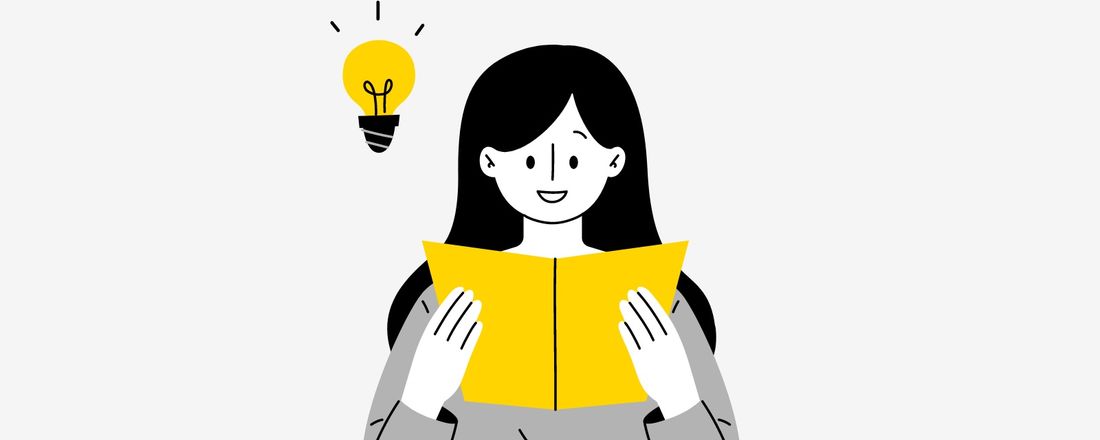
当日上映の作品はもちろんのこと、上映日2日前からチケットを予約購入することも可能です。あらかじめチケットを予約購入をしておけば、当日満席で入場できなかったり、希望の座席が取れなかったりといった失敗がありません。
特に土日や祝日は映画館が混雑しがちです。観たい作品が決まっているなら、ネットでチケットの購入を済ませておくのがスムーズです。
利用できる支払い手段
イオンシネマのオンラインチケット購入サービス「e席リザーブ」で使える支払い方法は以下の通り。
- クレジットカード(VISA/Mastercard/JCB/AMEX/Diners)
- PayPay(オンライン決済)
- LINE Pay(オンライン決済)
- メルペイ(オンライン決済)
クレジットカードのほかに「PayPay」や「メルペイ」といったスマホ決済にも対応しています。
チケット購入から映画鑑賞までの手順
実際にイオンシネマのe席リザーブでチケット購入する方法を紹介します。上映日当日のチケット発行や入場までの流れも詳しく解説しているので参考にしてください。
作品・上映時間・座席を選択する
まずは、「e席リザーブ」にアクセスしましょう。イオンシネマアプリをインストールしてもOKです。
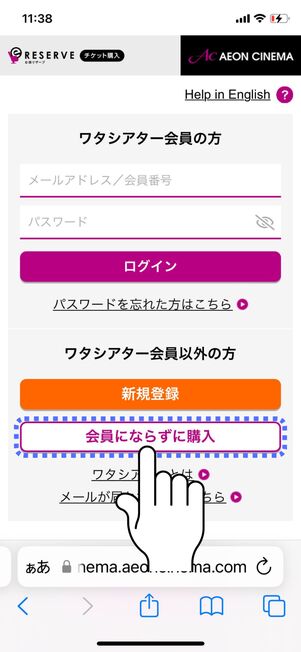
[会員にならずに購入]をタップ
e席リザーブの画面が開いたら、ひとまず[会員にならずに購入]をタップします。イオンシネマを利用する機会が多い人は、新規登録(無料)をおこなっておくと便利かもしれません。
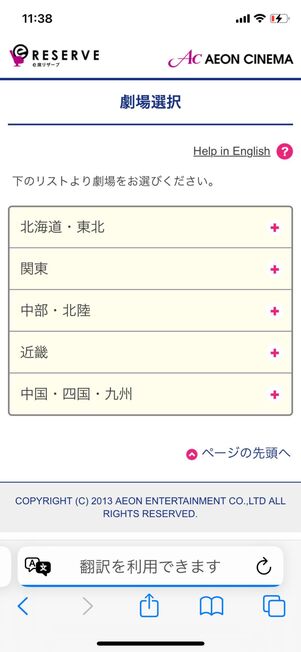
劇場を選択する
利用する予定の劇場を選びます。
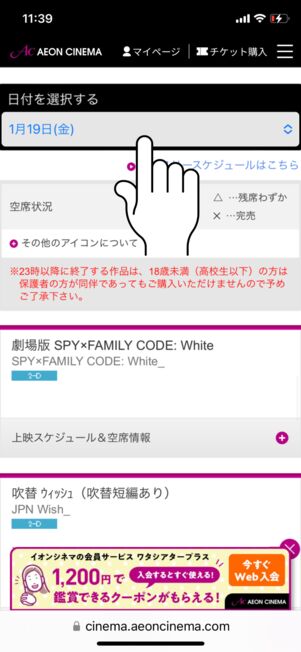
日付を選択する
続いて、映画を観に行く日(上映日)を選びましょう。上映日は、2日後まで指定可能です。
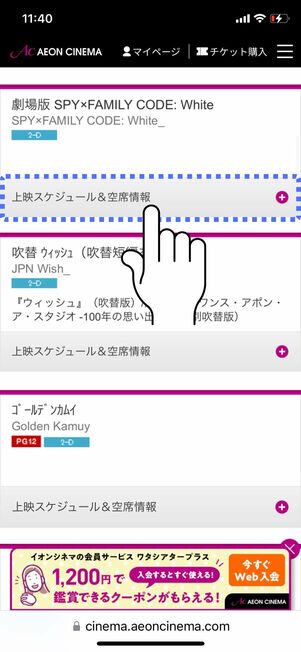
作品を選択する
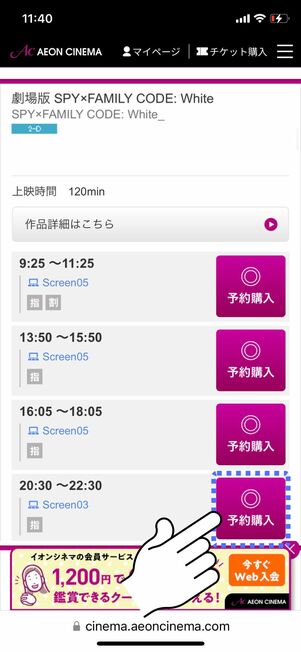
上映時間を選択する
指定した日に上映される作品タイトルが一覧で表示されるので、任意の作品を選択して上映スケジュール&空席情報をタップ。予約可能な時間帯を選択して、[予約購入]ボタンを押します。
予約購入できるのは、上映開始20分前までのタイトルに限られます。混雑具合によっては受付終了になってしまう場合もあるので、チケットの予約は余裕をもっておこないましょう。

[仮予約をして次へ]をタップ
続いて、予約可能な座席が表示されます。好みの場所を選択したら[仮予約をして次へ]を押してください。
ACチケット(割引券)やムビチケがある人は適用する

保有しているチケットを選択
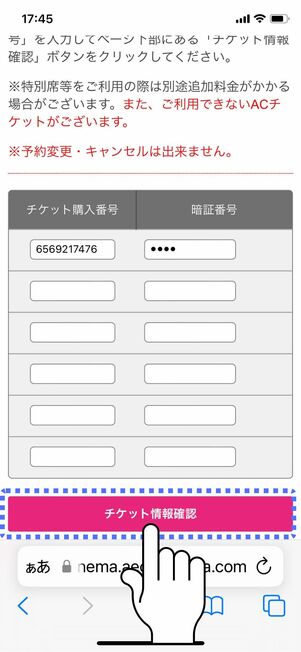
各種番号を入力して[チケット情報確認]をタップ
チケット種別の選択画面が表示されます。「ACチケット(イオンシネマの割引クーポンや鑑賞券)」やムビチケがある人は、それぞれ番号を入力して適用しましょう。
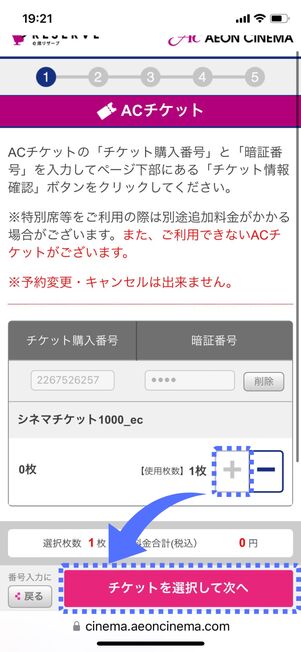
[チケットを選択して次へ]をタップ
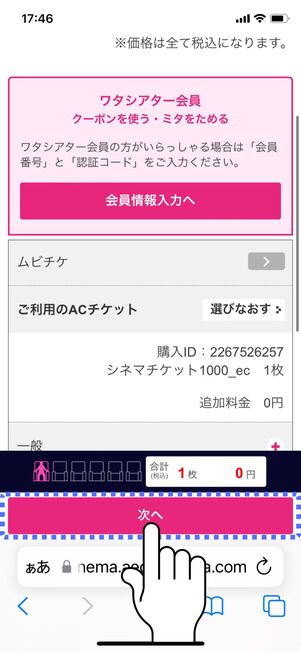
[次へ]をタップ
確認が済んだら、[+]ボタンを押して消費するチケット枚数を選択。[チケットを選択して次へ]→[次へ]の順にタップして進みます。
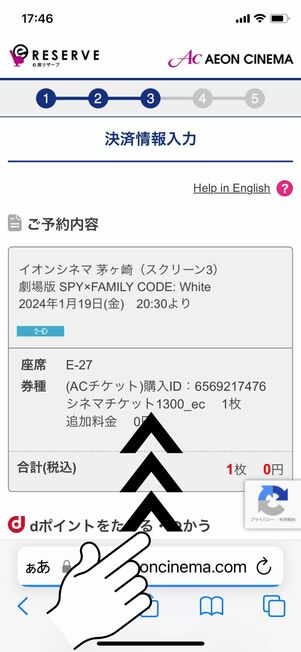
画面をスクロール
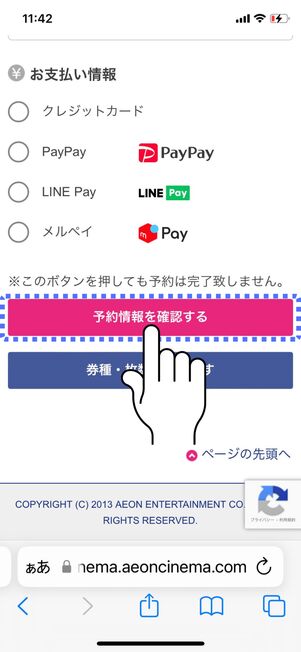
支払い方法を選択して[予約情報を確認する]をタップ
利用規約に同意したら、予約内容の確認画面が表示されます。一読しながら画面をスクロールし、購入者情報(電話番号やメールアドレス)を入力しましょう。支払い方法を選択したら[予約情報を確認する]を押してください。
なお、ACチケットやムビチケの利用により追加料金が発生しない場合は、支払い方法の入力は必要ありません。
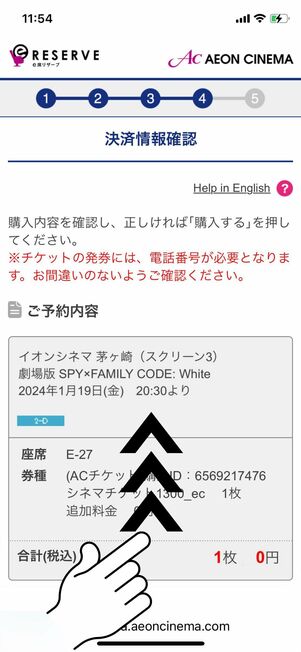
予約情報を確認しながら画面をスクロール
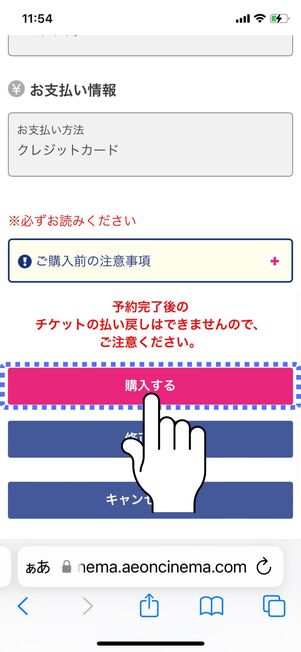
[購入する]をタップ
予約内容や購入者情報などの最終確認画面が表示されるので、画面をスクロールして間違いないかチェックします。問題なければ、[購入する]ボタンを押してください。
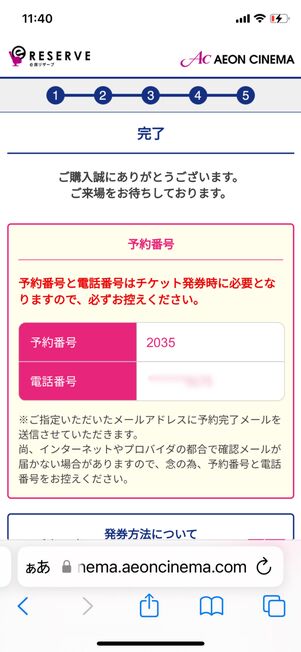
完了画面
最後に、完了画面が表示されます。ここで記載されている4桁の「予約番号」は、上映日当日劇場で入場券を発行するために必要なものです。メールでも同じ内容が届きますが、念のためスクリーンショットなどで記録しておくと安心でしょう。

「e席リザーブ」からメールが届く

メールに記載されているQRコードをかざす
入力したメールアドレス宛に「e席リザーブ」からメールが届いているはずです。メールに記載されている「予約番号」もしくは「QRコード」を使って劇場で入場券を発行してください。
自動発券機で入場券を発行してスクリーンに向かう

上映日の当日、イオンシネマについたら自動チケット発券機に向かいましょう。イオンシネマの劇場には、通常のチケット発券機(画像左)のほかにネットでチケットを予約・購入した人専用の発券機(画像右)が設置されています。
どちらでも同じ手順でチケットを発行できますが、通常チケット発券機は当日券の購入者で混雑している可能性が高いので、e席リザーブ利用者専用の発券機を使うのがおすすめです。
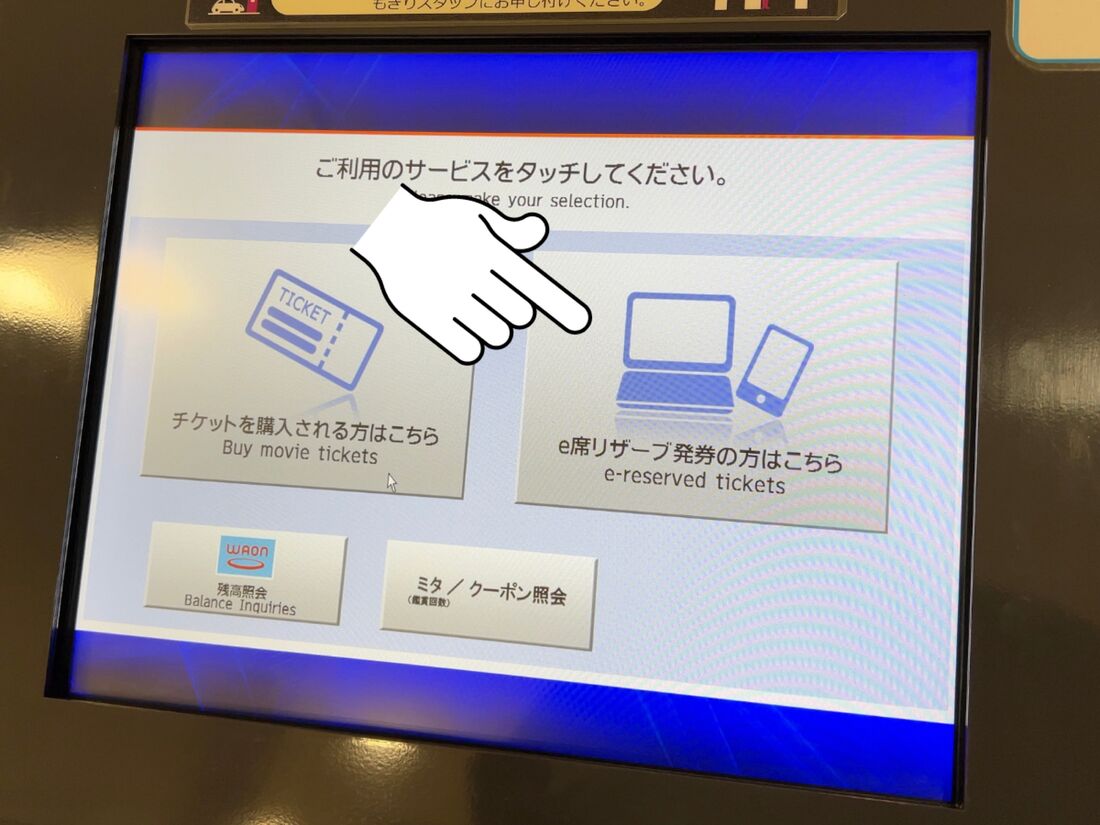
通常のチケット発券機を利用する人は、最初の画面で[e席リザーブ発券の方はこちら]を選択します(e席リザーブ利用者専用の発券機ではこの画面は表示されません)。
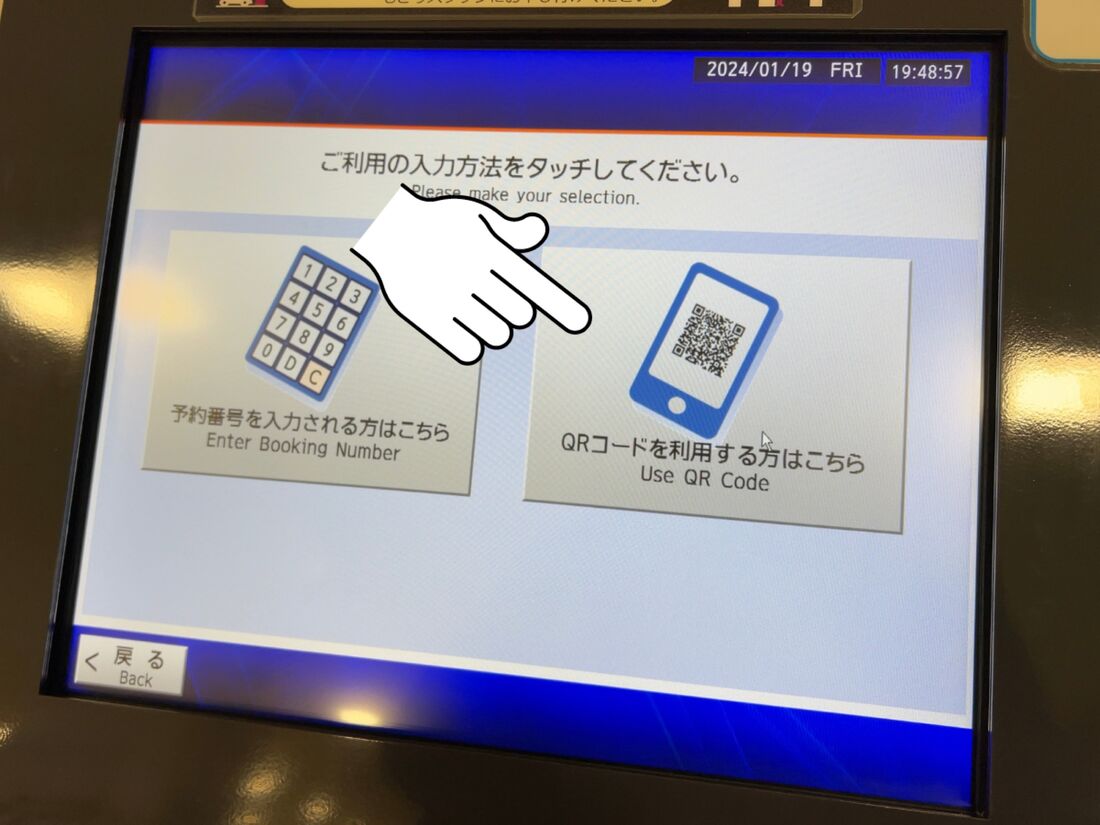
認証方法を選択します。どちらでも構いませんが、「QRコード」のほうが失敗がなく手間もかからないのでおすすめです。
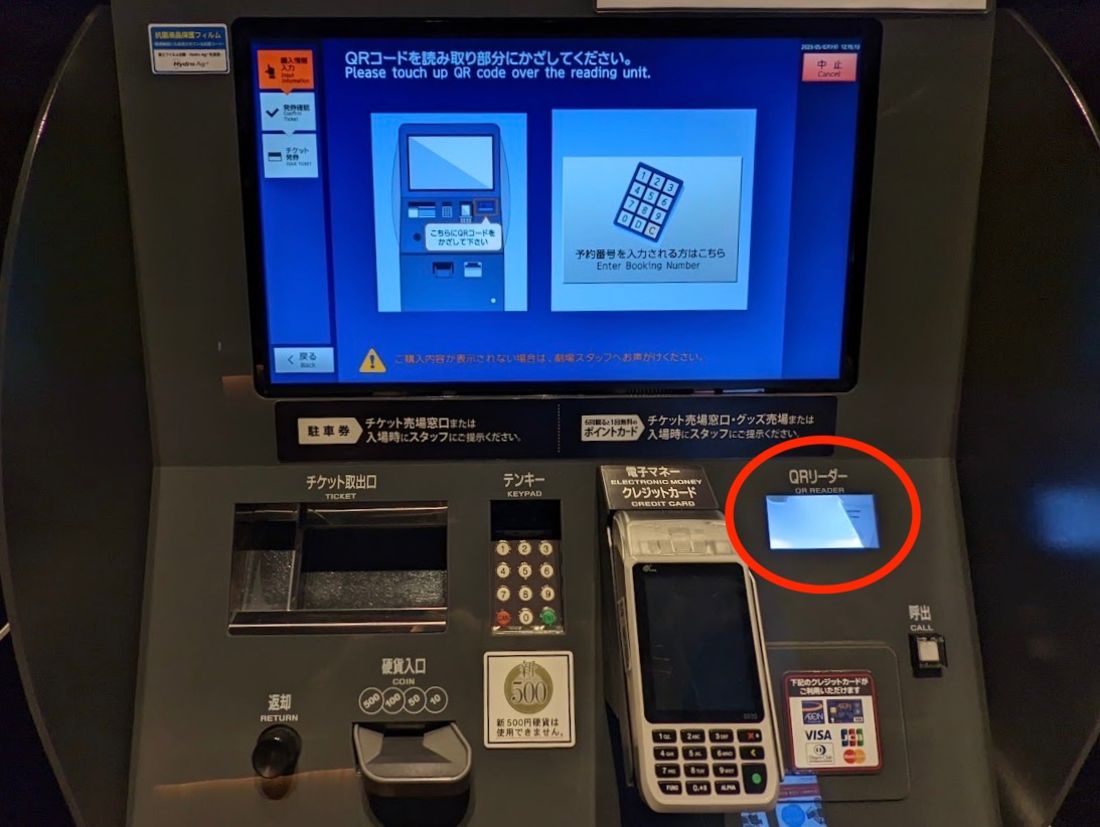
「QRコードを読み取り部分にかざしてください」と表示されたら、e席リザーブから届いたメールに記載されているQRコードをチケット発券機にをかざします。
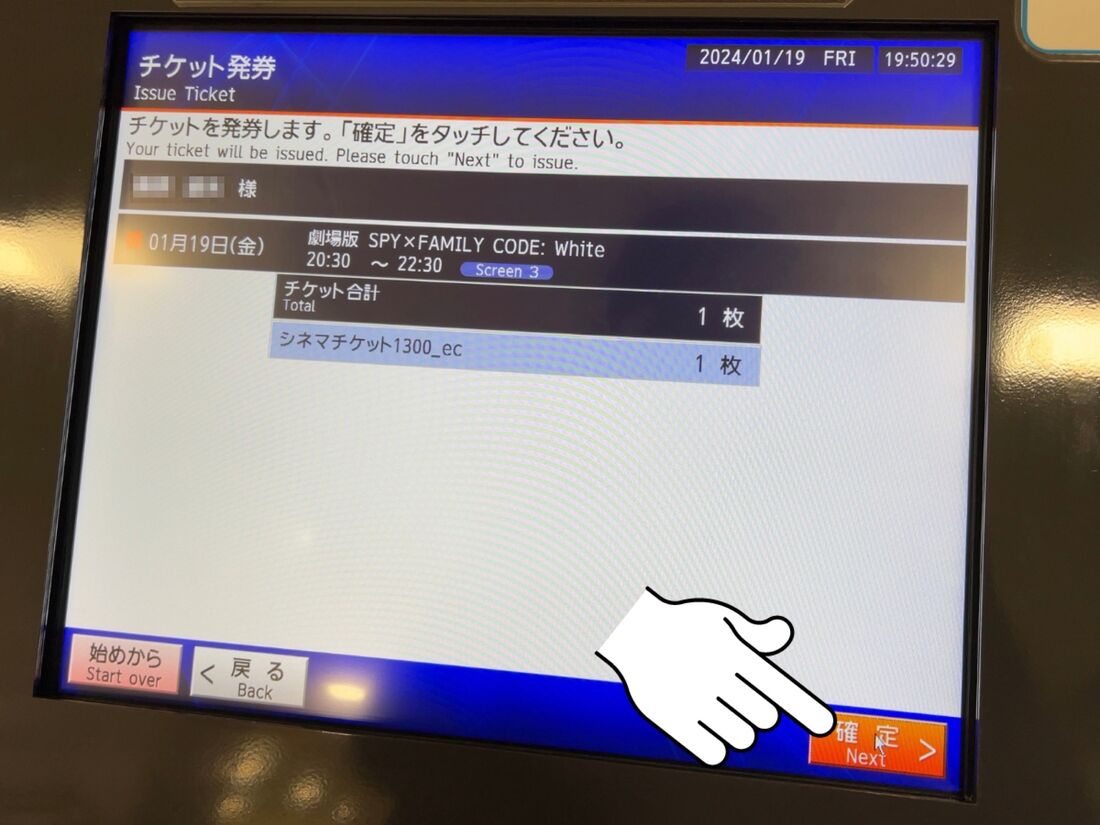
QRコードが読み込まれると、予約内容が表示されます。間違いなければ、[確定]ボタンをタッチしてください。

取り出し口からチケットが発券されます。入場時間になったらこのチケットを劇場スタッフに提示して、指定のスクリーンに向かいましょう。
方法2:当日に劇場の自動発券機で購入する

イオンシネマに設置されているチケット自動発券機
イオンシネマの劇場に足を運んだら、そのまま現地の自動発券機でチケットを購入できます。当日券のほか、2日後に上映する作品のチケットの購入も可能です。
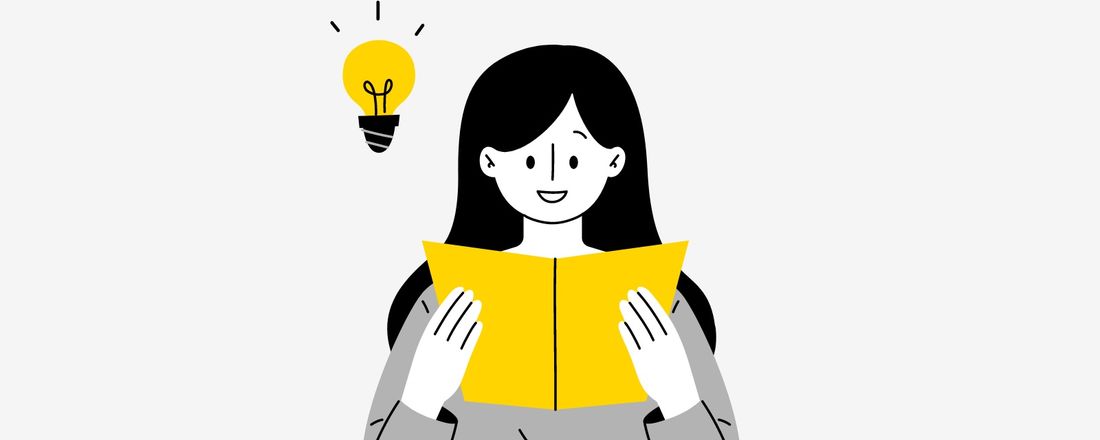
劇場の有人窓口は混雑しているケースが多いので、自動発券機を利用すれば比較的スムーズにチケットを購入できます。
ただし、支払い方法のバリエーションが少ないのが難点です。自動発券機で利用できるのは「クレジットカード」「現金」「WAON(ワオン)」のみ。WAON以外の電子マネー、およびPayPay・楽天ペイといったQRコード決済には対応していません。
利用できる支払い手段
自動発券機で使える支払い方法は、以下の通り。
- 現金
- クレジットカード(VISA/Mastercard/JCB/AMEX/Diners)
- WAON(ワオン)
冒頭述べたように、対応している電子マネーは「WAON(ワオン)」のみ。「iD」や「QUICPay」、「Suica」や「PASMO」などの交通系電子マネーは使えません。またPayPayや楽天ペイなどのQRコード決済にも対応していないので注意してください。
チケット購入から映画鑑賞までの手順
ここからは、実際に自動発券機でチケットを購入する手順を紹介します。
自動発券機に向かう

イオンシネマに設置されているチケット自動発券機
イオンシネマの劇場にある自動発券機に向かいます。
e席リザーブ利用者専用のチケット発券機に注意
インターネットでチケットを予約・購入した人専用の発券機
イオンシネマには、自動発券機のほかに「e席リザーブ」利用者専用の発券機も存在します。こちらの発券機は、前述した「ネットでチケットを予約購入した人」が紙のチケットを発行するためのものです。
当日券の購入(座席や作品の選択)は一切おこなえません。ネットでチケットを予約購入していない人は、通常の「自動発券機」を利用してください。
作品・上映時間・座席を選択する
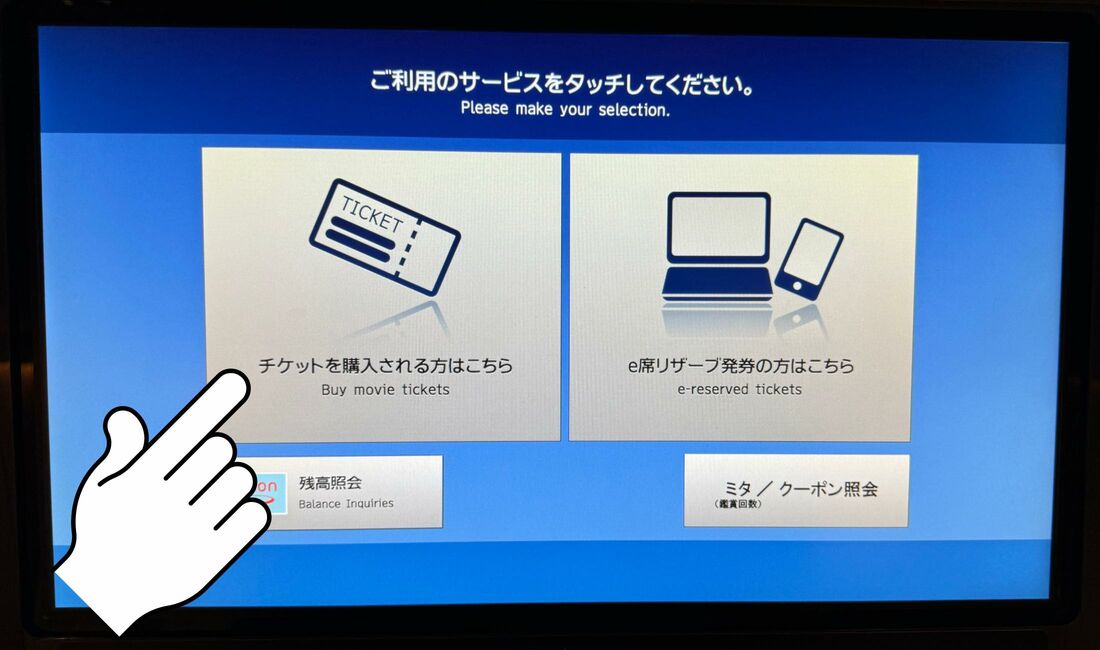
[チケットを購入される方はこちら]を選択
最初の画面で[チケットを購入される方はこちら]を選択してください。
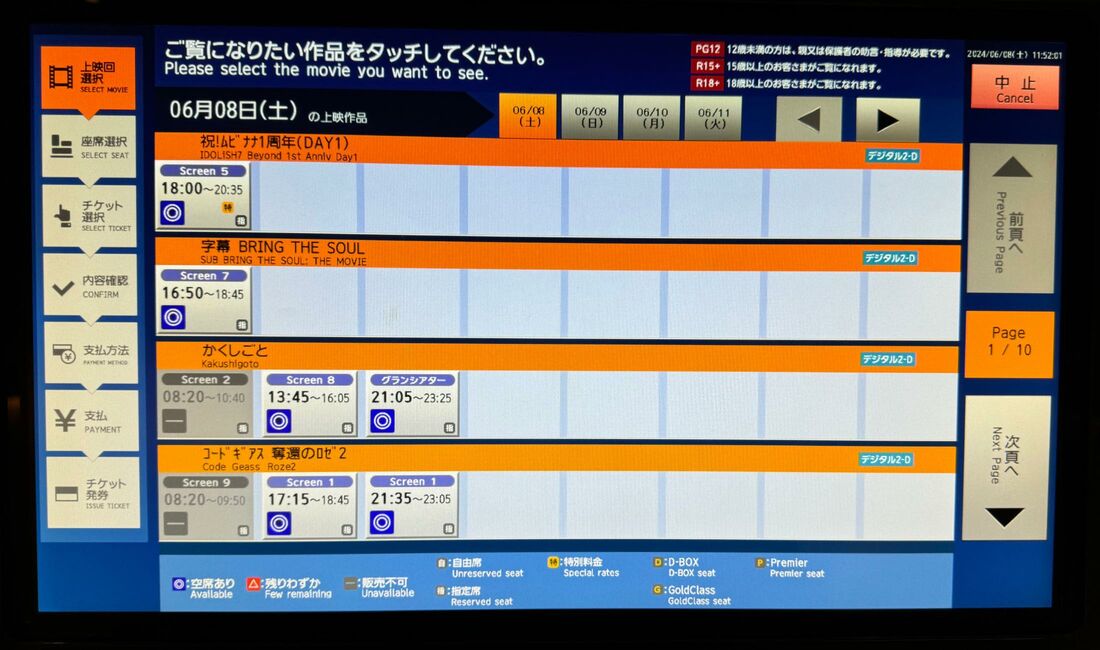
上映時間を選択する
当日上映される作品と上映時間が一覧で表示されるので、任意のものを選びましょう。

座席を選択する
座席を選びます。複数人で映画を鑑賞する際には人数分の座席を選択してください。

ワタシアター会員かどうか問われる
ワタシアター会員かどうか問われます。会員の人は[はい]を選択しましょう。
ACチケットやムビチケなどを適用して支払いを済ませる

「ACチケット」をタッチ
券種の選択画面が表示されます。「ACチケット」や「ムビチケ」といった割引券がある人は画面上部のボタンをそれぞれタッチしましょう。
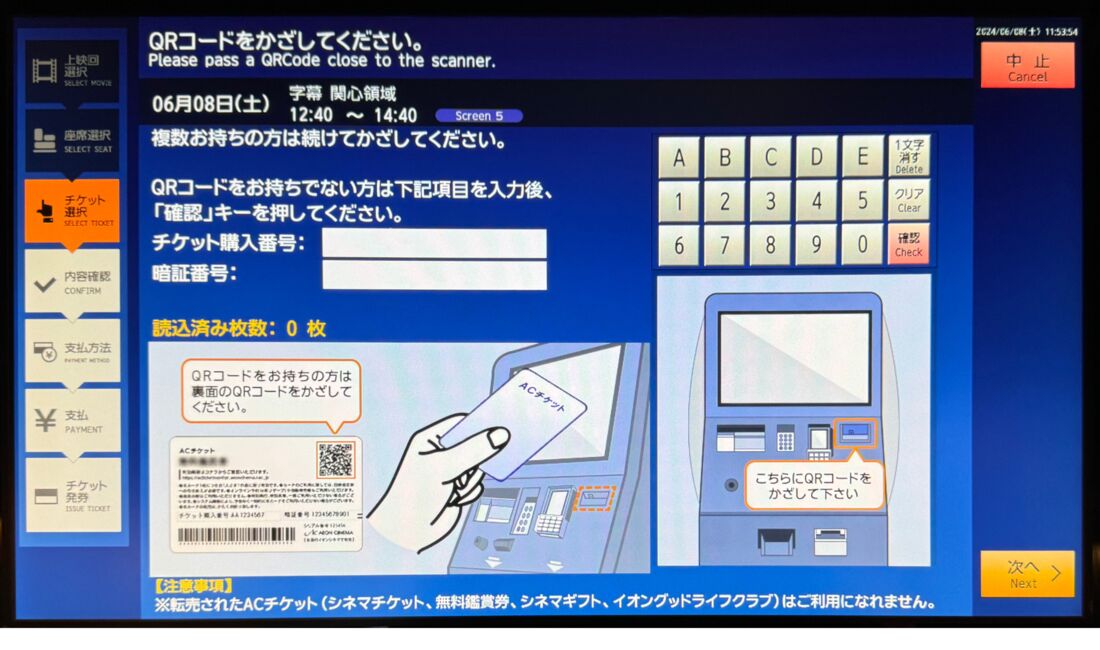
QRコードをかざすか、各種番号を入力する
チケット購入番号と暗証番号の入力、もしくはQRコードをかざすように求められます。どちらかの方法で認証をおこないましょう。
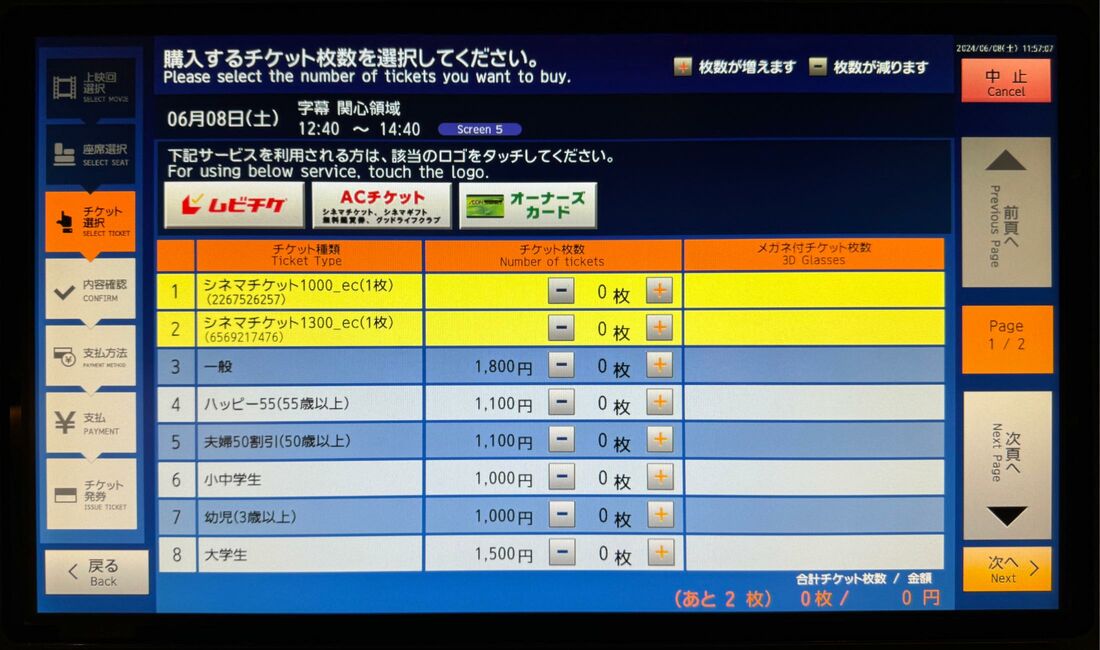
割引価格が適用される
割引価格が適用されたら、チケット枚数を選択して[次へ]をタッチしてください。
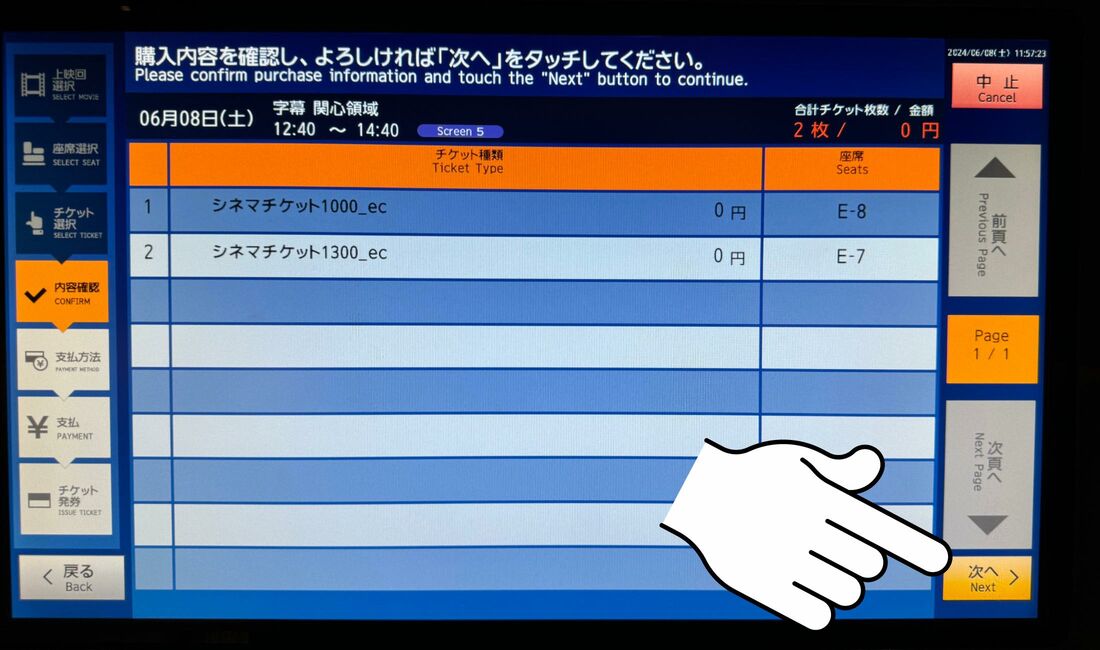
確認して[次へ]をタッチ
再び内容を確認して[次へ]をタッチ。この後、必要に応じて支払いを済ませましょう。なお、「ACチケット」や「ムビチケ」を適用した場合はすでに支払いは済んでいるので、基本的にここでの料金請求はありません。
ただ、3D上映やIMAXレーザー上映の作品、プレミアシートなどを利用する場合は別途追加料金が請求されます。必要に応じて、料金を支払ってください。
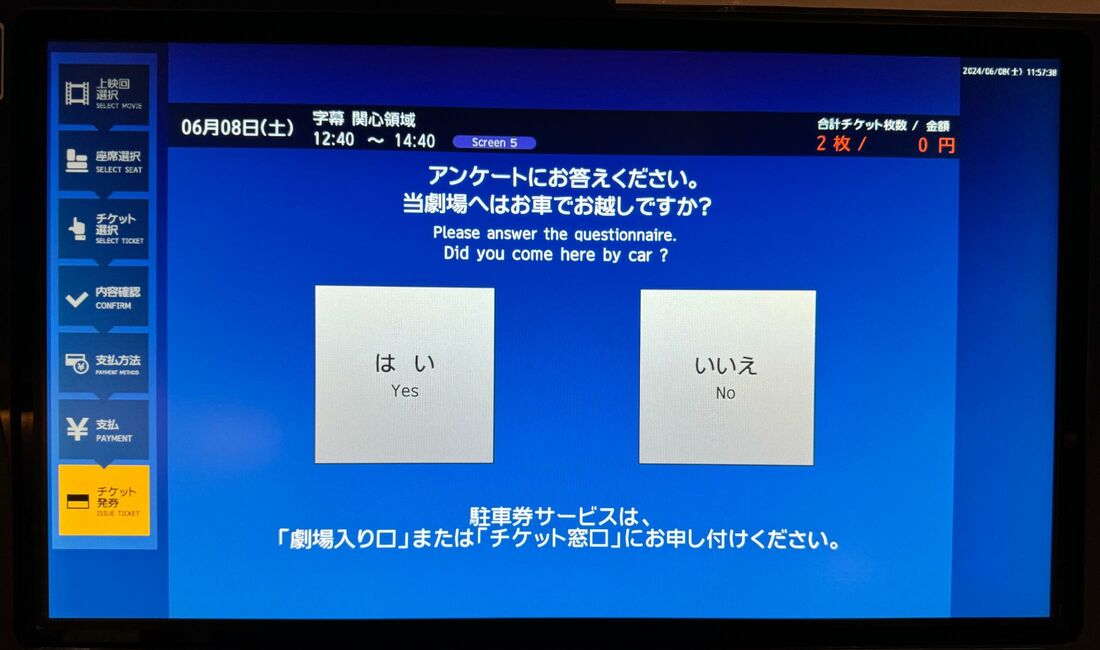
アンケート回答を求められる
続いて、アンケートの回答が求められます。任意で回答してください。
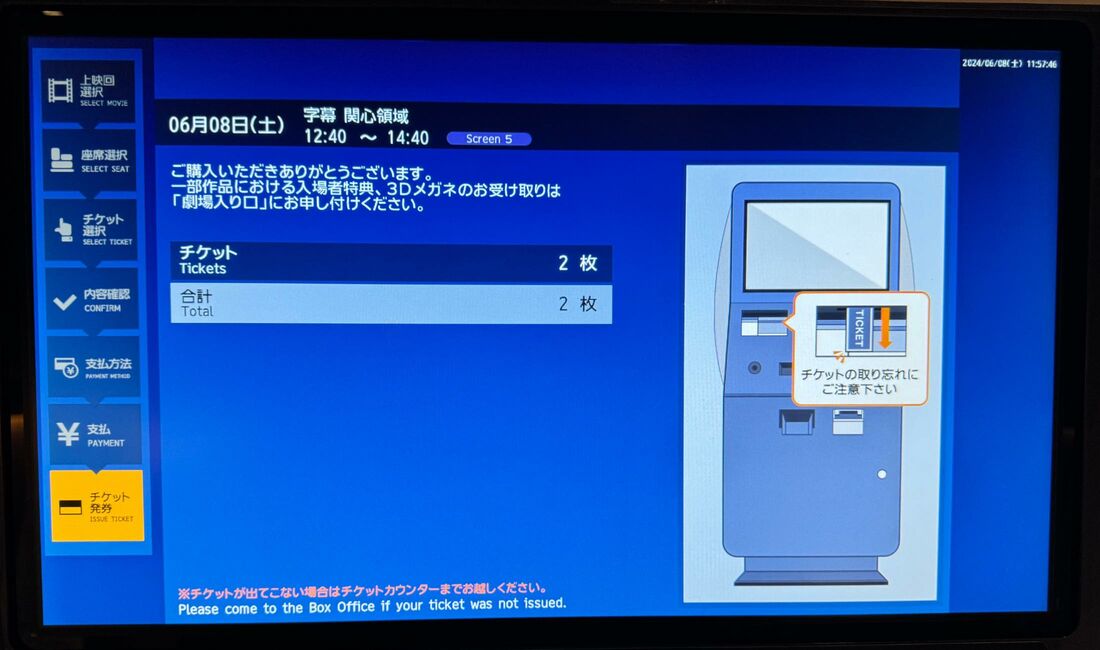
チケットが発行される
チケットが発行されるまでしばらく待ちます。

時間になったら、発行したチケットをスタッフに渡して指定のスクリーンに向かいましょう。
方法3:劇場の有人窓口で購入する

もちろん、劇場の有人窓口でもチケットを購入できます。当日上映作品のほか、2日後に上映する作品のチケットの予約購入も可能です。
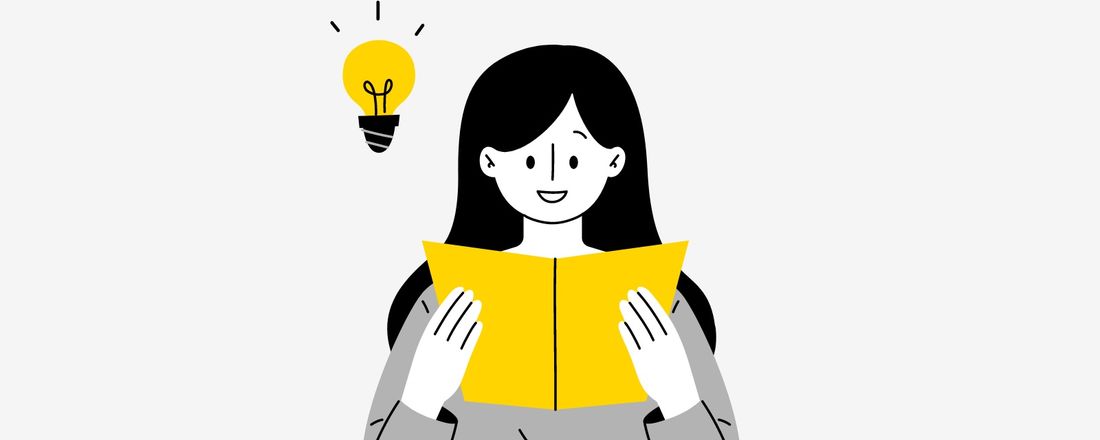
土日祝日などは、窓口が混雑しがちです。また、筆者が確認した限り支払い方法のバリエーションは自動発券機と変わりません。“あえて”混雑しがちな窓口を利用するメリットはあまりないでしょう。
とはいえ、分からないことを都度スタッフに聞きながらチケットを購入できるのは、他にはない利点です。窓口を利用したい場合は、早めに劇場に向かうことをおすすめします。
利用できる支払い方法
イオンシネマの劇場窓口で使える支払い方法は、以下の通り。筆者が確認した限り、自動発券機と変わりません。
- 現金
- クレジットカード(VISA/Mastercard/JCB/AMEX/Diners)
- WAON(ワオン)
チケット購入から映画鑑賞までの手順
劇場窓口に向かい、スタッフに作品タイトルや希望の座席を伝えればOK。任意の方法で支払いを済ませればチケットを手渡されます。「ACチケット(割引券)」や「ムビチケ」がある場合は、その旨も忘れずに伝えてください。
